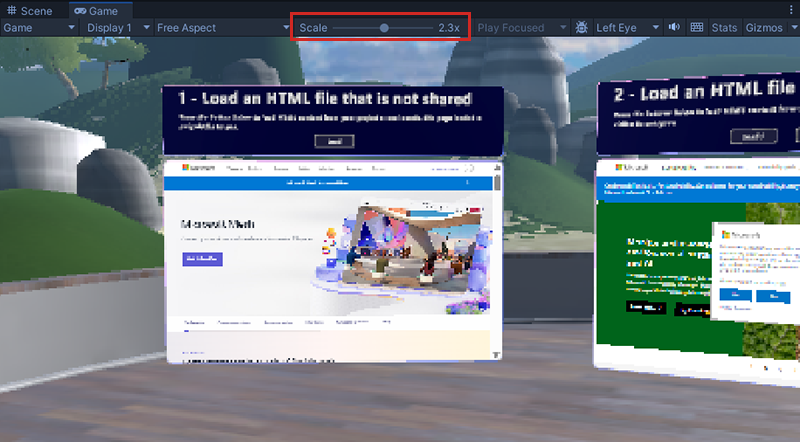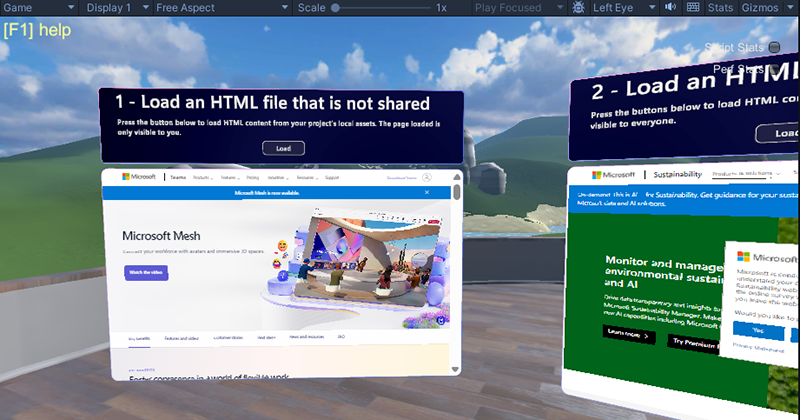Mesh 201 教學課程第 1 章:概觀、設定和開始使用
如果您已完成 Mesh 101 教學課程,您會開始並執行建立 Mesh 體驗,並深入瞭解 Interactables、Physics、Visual Scripting 等等。 在本「Mesh 201」教學課程中,您會以該知識為基礎。 您將瀏覽一些 月 臺,並瞭解下列事項:
- 如何使用 WebSlates 在您的體驗中顯示 Web 內容。
- 新增互動式地球。 當您體驗中的出席者按兩下全球時,會擷取點擊位置的緯度和經度,並將這些座標併入 Bing 地圖服務 URL 作為參數。 使用這個 URL 執行 HTTP 要求;Bing 地圖服務提供所選區域的地圖,並將其傳送至附近的 WebSlate,這是一個畫面,可以顯示影像、影片、互動式內容等等。
自 2024 年 5 月下旬起,Mesh 201 教學課程已更新為包含兩個額外的月臺,其中包含 Mesh 雲端腳本功能,可用來呼叫任何 .NET API,並將即時雲端數據帶入您的環境。 Mesh 101 教學課程旨在教導出席者了解風力發電廠的經驗,而兩個新的站會繼續該主題,方法是為出席者提供可協助他們決定如何建置新風力發電場的資訊。 在這些站臺上,您將瞭解如何實作下列各項:
將數據從內部或公用來源提取到您的場景中。 活動參與者將能夠按兩下互動式地球,以檢視他們正在考慮為其新風電場位置的三個城市的即時天氣數據。
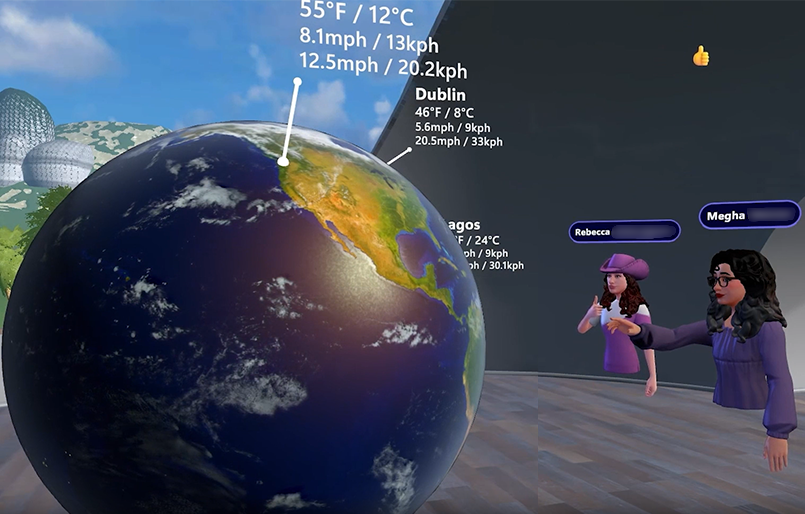
使用以 OpenAI 為基礎的虛擬助理或 「chatbot」 來設定 AI 支援的互動。 出席者可以按兩下 [資訊] 按鈕,並詢問有關風力發電場最佳位置的問題。 開發人員將會新增程序代碼,以提供 OpenAI LLM(大型語言模型 ,其中包含一些與風力發電廠相關的問題,出席者可能會提出的問題。
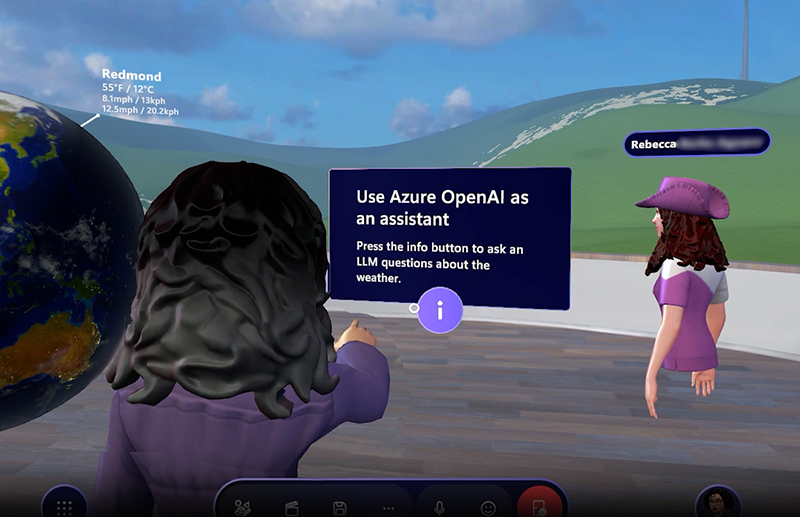
教學課程專案名為 Mesh201 ,當您 從 GitHub 下載 Mesh 範例和教學課程時會包含此專案。
重要
本教學課程專案由 MIT 授權控管,如 Mesh-Toolkit-Unity 存放庫中LICENSE.txt檔案所示。 不過,範例功能取決於 Mesh 工具組,此工具組由個別授權控管,並包含第三方軟體。 需要 Teams 進階版 授權,才能在 PC 和 Quest 上使用 Mesh 應用程式中的自定義沉浸式空間。 使用 Mesh 工具組進行開發不需要授權,但如果您和使用者沒有 Teams 進階版 授權,您將無法建置及發佈環境至 Mesh,並在 Mesh 中組織或加入事件。 如需詳細資訊,請參閱 為 Microsoft Mesh 設定 M365。
本教學課程的結構如下:
第 1 章:概觀、設定和開始使用。 (本文)
第 4 章:從 3D 資產載入 URL。
必要條件
熟悉從 GitHub 和 Git LFS 複製
先前的 Unity 體驗
本教學課程假設您有編輯環境所需的中繼至進階 Unity 技能。 我們也建議您熟悉 Unity Visual Scripting。 瞭解 Visual Scripting 基本概念的好位置是透過 Unity 的 Visual Scripting 教學課程。 如果不是所有開始使用 Mesh Visual Scripting 的概念,這會教導您大部分。
使用 Visual Scripting 或 Mesh 101 教學課程完成的先前網格開發
如果您已經開發 Mesh 體驗一段時間,而且不僅熟悉 Unity Visual Scripting 一般,而且熟悉一些較常見的 Mesh 特定 Visual Scripting 節點,您或許可以順利完成本教學課程,而不需要先完成 Mesh 101 教學課程。 如果您有任何問題,強烈建議您完成 Mesh 101 教學 課程。 Mesh 101 教學課程檔涵蓋下列功能,也包含在 Mesh 201 Unity 專案中,但不會再包含在 Mesh 201 檔中。 如果您覺得需要進一步了解這些概念,請按兩下連結。
硬體需求
最低計算機需求:4 個 CPU 核心、8GB RAM
Unity 2022.3.34 版
本教學課程需要 Unity 2022.3.34 版。
您的安裝應該包含適用於 Android 和 Windows 的模組。 Mesh 應用程式適用於計算機和 Meta Quest,而 Android 是 Quest 的作業系統。
Mesh 雲端腳本設定
在本教學課程結束時,您可以選擇在 Web 上建置和發布已完成的專案至 Mesh,然後從中建立可在 Mesh 應用程式中執行的事件。 由於 Mesh 模擬器,您仍然可以查看完成的專案在 Mesh 應用程式中的外觀,而不需要建置和發布。 如果您想要逐步執行建置和發佈程式,您需要一些額外的準備,才能讓 Mesh 雲端腳本運作。 若要深入瞭解,請參閱名為 準備第一個 Mesh 雲端腳本專案 的文章,並確定您已解決該處所列的必要條件。
M365 Office 訂用帳戶,並熟悉 Azure 入口網站。
您必須使用 Azure 入口網站,才能在第 6 章中設定 OpenAI。
重要事項:OpenAI 僅適用於已核准的企業客戶和合作夥伴。 如果您尚未在此群組中,您必須提交 註冊窗體。 深入了解註冊程式。
設定 Mesh 的事項
下載 Mesh 傳統型應用程式
下載電腦上的 Microsoft Mesh
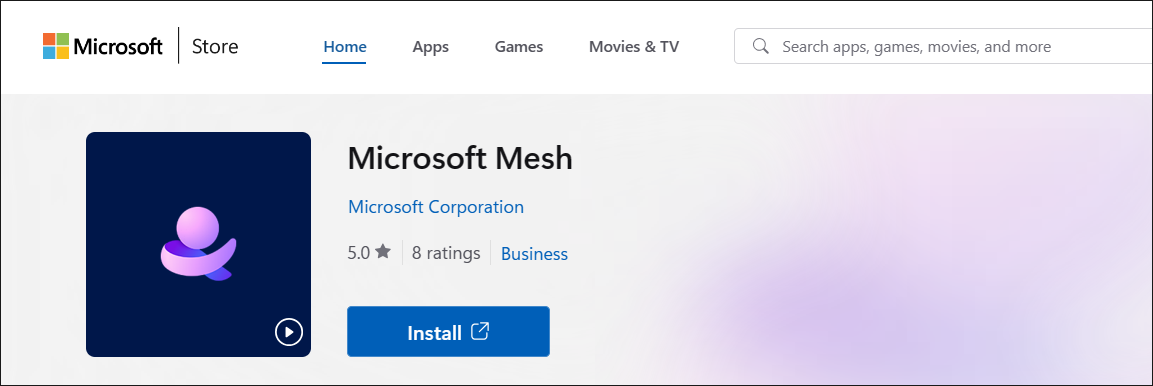
下載 Mesh 範例和教學課程
若要取得 Mesh 201 教學課程,您必須移至 Mesh-Toolkit-Unity 存放庫 ,然後複製存放庫。

注意:
- GitHub 也可讓您選擇在 Zip 檔案中下載範例。 建議您複製存放庫,因為只要更新存放庫,而不是每次下載新的 Zip 檔案,就能更輕鬆地取得未來的更新。
- 我們目前不接受範例的程式代碼貢獻。 如果您有任何意見反應,或遇到範例或 Mesh 工具組的任何問題,請執行下列動作:在已安裝 Mesh 工具組套件的 Unity 專案中,選取 [Mesh 工具組提供意見反應以Microsoft,然後使用 Mesh 工具>組中的意見反應鏈接讓我們知道。
選取 [ 程序代碼] 按鈕,然後按下 [將URL 複製到剪貼簿] 按鈕。

建議您在名為 「Mesh Samples」 的 C: 磁碟驅動器上建立資料夾,然後將存放庫複製到該資料夾。 這是一個好名稱,原因有兩個:它很短,因此它避免發生 Windows 路徑長度限制的問題,也就是 256 個字元。 此外,除了 Mesh 201 教學課程之外,還有其他 Mesh 範例,因此您的所有範例都會位於一個位置。
在新建立的資料夾中,建立 Git 存放庫,然後在 Git Bash 中的 git clone 命令後面貼上複製的 URL,然後按 Enter 鍵來複製存放庫。

Mesh 工具組套件
在本教學課程中,您唯一需要的套件是 Mesh 工具組套件,而且它已預先載入至教學課程專案。 如果您是從頭開始建立自己的專案,則必須 匯入 Mesh 工具組套件。
專案中的場景
在 Unity 中開啟 Mesh201 專案。 如果您已安裝一個以上的 Unity 版本,請務必開啟本教學課程所需的專案
Unity 2022.3.34。警告:由於大型資產大小,專案可能需要 15 分鐘或稍微更長的時間才能載入。 如果您需要,請變更睡眠模式設定,讓計算機不會在載入專案時進入睡眠狀態。 如果發生這種情況,可能會導致專案無法正確載入。
在 [ 資產] 資料夾中,請注意有兩個場景可供使用: 起始點 和 已完成專案。
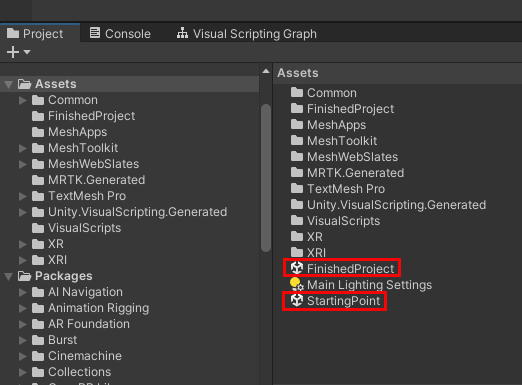
StartingPoint:這是您將在本教學課程中執行的場景。 其中包含預先建置的設定,其中包含您將流覽和新增 Mesh 功能的 WebSlates 和 Interative Globe。
FinishedProject:如標題所示,此場景包含完整版本的教學課程。 您可以隨時參考此專案,以確認您已正確完成 StartingPoint 場景中的教學課程步驟。 在切換場景之前,請一律將工作儲存在 StartingPoint 場景中。
試用已完成的專案
建議您開啟 FinishedProject 場景、執行它,並流覽它所包含的幾個 月 臺,以試用您將在教學課程中實作的一些 Mesh 功能。 這些站臺位於名為 Sphere 露台的 GameObject 上。
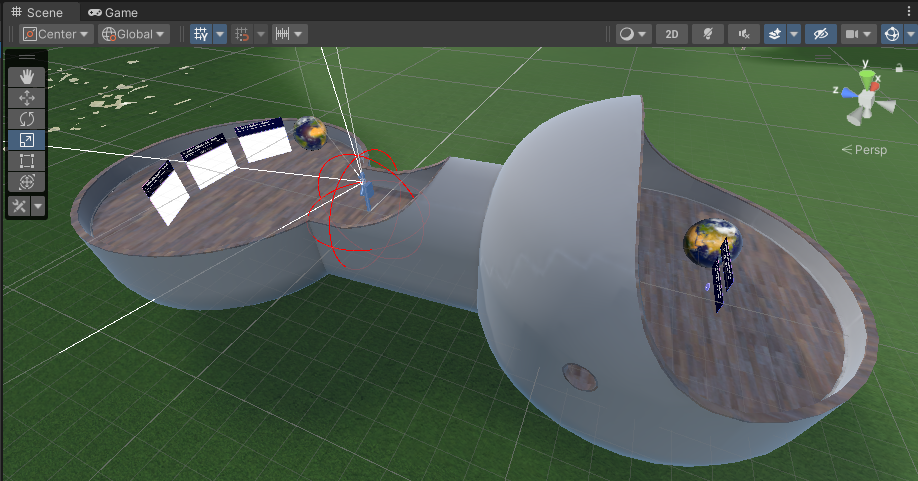
按兩下 [Unity 編輯機播放] 按鈕。
站 1、2 和 3 位於 Sphere 露台的一側。 流覽至此區域,然後自行定位,以便您面對月臺。
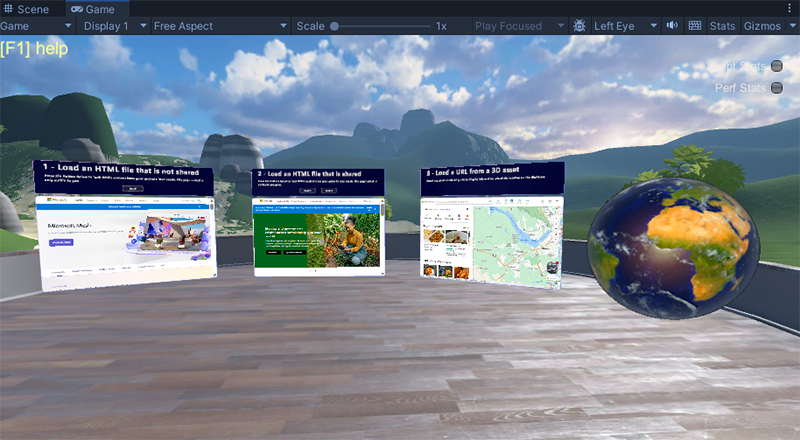
移至靠近月臺 1 和 2,然後按下其 [載入 ] 按鈕。 請注意,此動作會將 HTML 頁面載入 WebSlates。
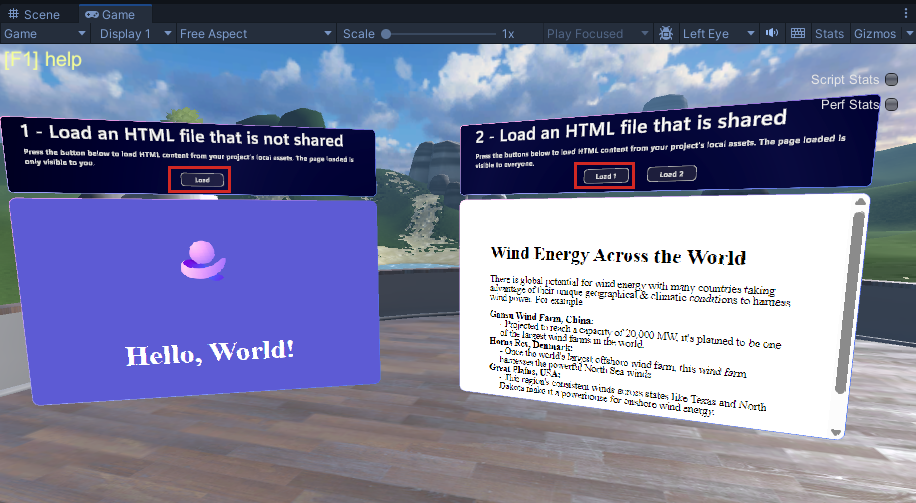
在站 3 前面移動,然後按下地球物件上的數個不同點,您可以用滑鼠左鍵旋轉它,然後拖曳。 請注意每次按兩下時,該區域的地圖都會出現在附近的WebSlate上。
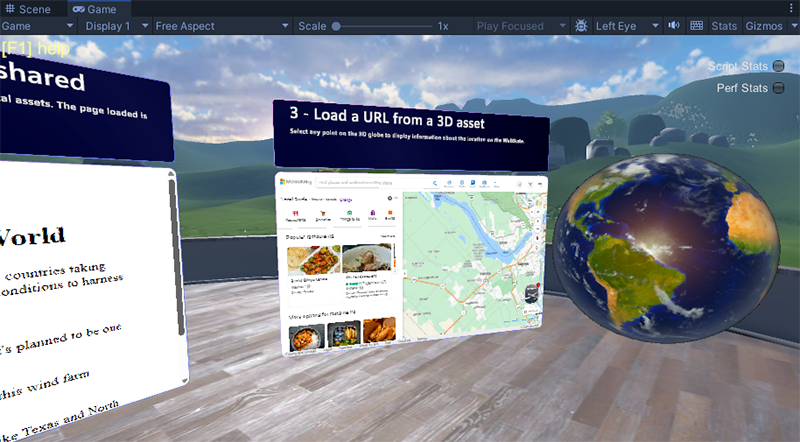
按兩下 [Unity 編輯機播放] 按鈕以結束播放模式。
檢查 [場景] 視窗 [縮放] 設定
如果您處於 [播放] 模式時,遊戲視窗看起來有點模糊,請查看位於視窗正上方的縮放滑桿。 為了獲得最佳視覺效果逼真度,滑桿應該一路向左移動,讓縮放比例等於 “1x”。